Win10触摸板没有光标没反应怎么办?
在操作电脑的时候,如果出现电脑win10鼠标光标不见了,win触摸板没有反应的情况,那电脑基本就不能进行任务操作了。遇到这种情况怎么解决呢?下面小编教下大家win10触摸板没有光标没反应的解决方法。
方法一:
1、在开始菜单上单击右键,选择【电源选项】;

2、在打开的电源选项框中点击【其他电源设置】;
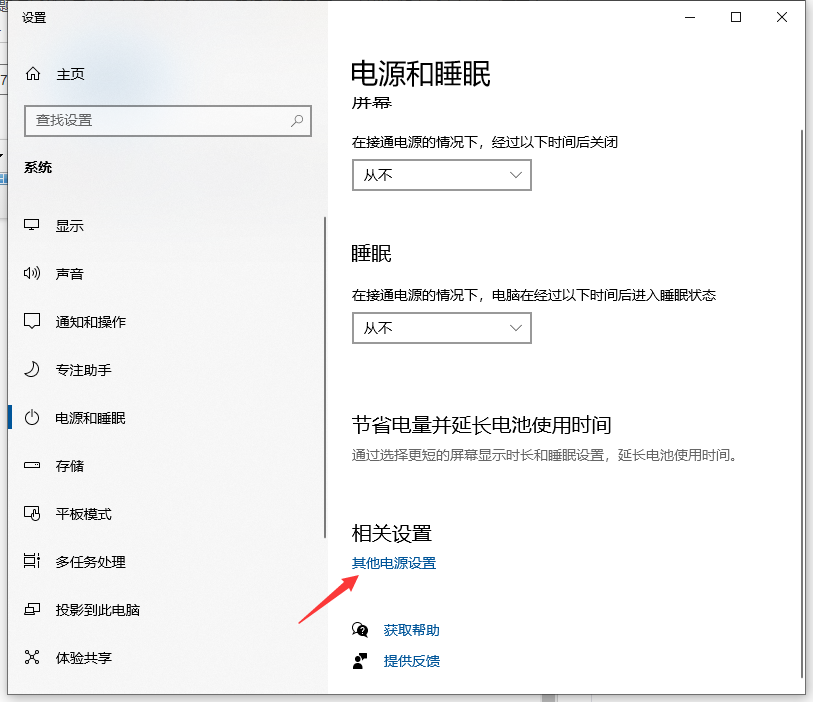
3、选择电源按钮的功能进入。
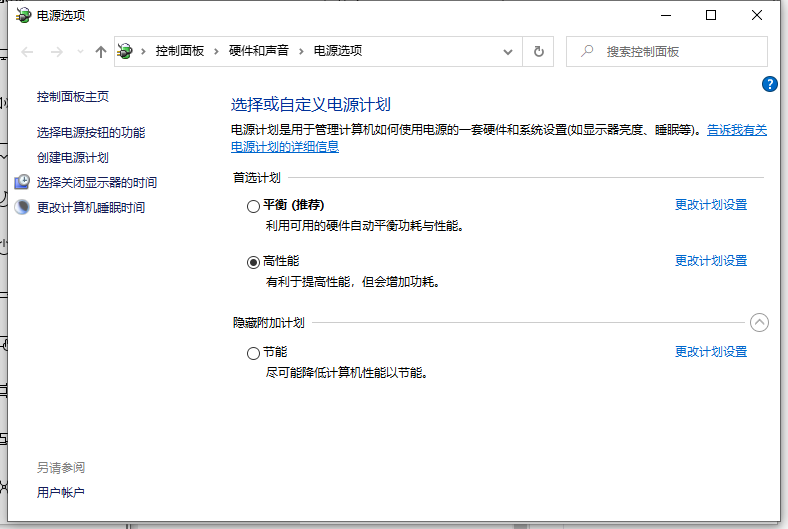
4、在下面关机设置中将【启用快速启动】前面复选框的勾去掉 ,点击保存修改即可。
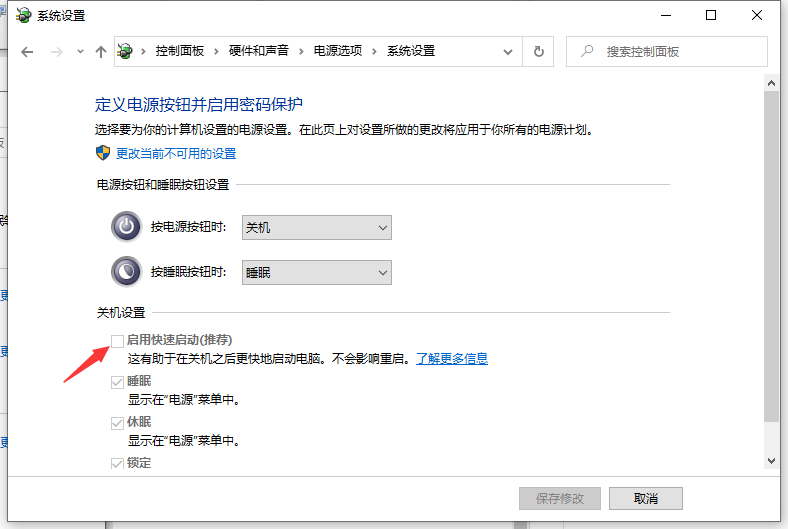
方法二:
1、电脑开机进入系统后,按下键盘上Windows+R组合键,输入:main.cpl 点击确定或按下回车键。
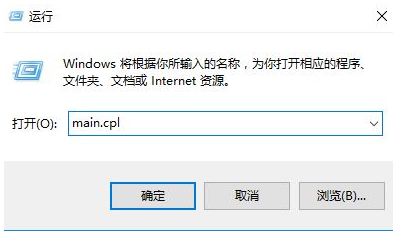
2、此时打开鼠标属性界面,查看,除了【鼠标键】、【指针】、【指针选项】、【滑轮】、【硬件】5个选项之外是否还有其他选项,若没有则是触摸板驱动被卸载了,需通过笔记本品牌官网下载触摸板驱动后再往下面看,若有其他选项,则继续往下看;
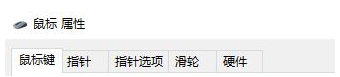
3、按下windows+i 组合键打开 windows 设置 — 设备;
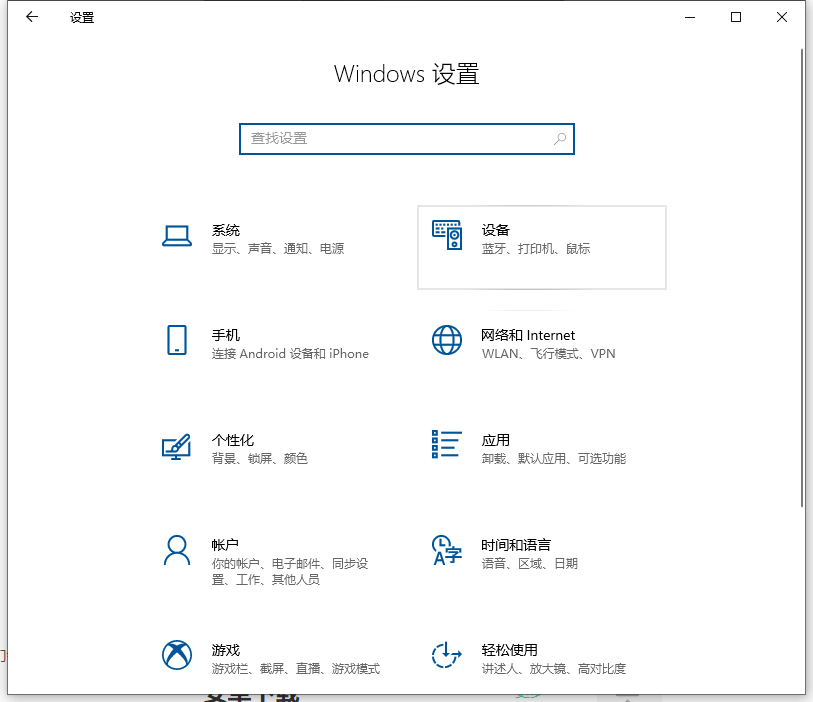
4、在左侧点击【鼠标和触摸板】,在右侧找到触摸板,将下面“触摸板”的开关打开(白色圆点移动到右侧“开”一侧即可)。

6、如果在下面将【连接鼠标时让触摸板保持打开状态】的开关关闭的话,在连接了USB鼠标情况下也是无法使用触摸板的,将鼠标断开连接就可以使用了。
以上便是win10触摸板没有光标没反应的解决方法,希望能帮到大家。
Win10教程最新文章
游戏排行
热点推荐
换一换- Win10选21H2还是22H2好?Win10 22h2和21h2的区别
- Win10消费者版本是什么意思?Win10消费者版本介绍
- Win10卸载不了更新补丁怎么办?没有成功卸载全部更新解决方法
- Win10安装搜狗输入法的方法
- Win10 LTSC 2021更新时显示:由于更新服务正在关闭无法完成安装怎么办?
- Win10专业版跟家庭版哪个流畅?两者有什么区别
- 如何让Win10启动后进入选择用户界面
- 电脑开机提示:please power down and connect the pcie power cable(s)
- Win10系统提示你的组织设置了一些管理更新的策略怎么解决?
- Win10打开文件提示“在商店中查找应用”怎么办?





















